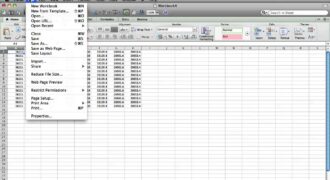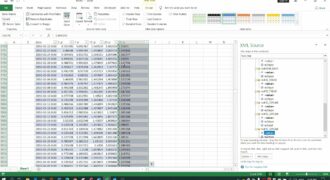L’importazione di un file XML in Excel consente di trasferire facilmente i dati da un’altra applicazione o sistema in Excel. Per importare un file XML in Excel, è necessario seguire alcuni semplici passaggi. In primo luogo, è necessario aprire Excel e selezionare la scheda “Dati” nella barra dei menu. Quindi, fare clic su “Da altre origini” e selezionare “Da file XML”. Dopo di che, selezionare il file XML da importare e seguire le istruzioni guidate per definire il formato dei dati. Infine, fare clic su “Fine” per importare il file XML in Excel.
Come copiare un file XML?
Per copiare un file XML, segui questi semplici passaggi:
- Apri la cartella in cui si trova il file XML che desideri copiare.
- Fai clic con il tasto destro del mouse sul file XML e seleziona “Copia” dal menu a discesa.
- Apri la cartella in cui desideri copiare il file XML.
- Fai clic con il tasto destro del mouse nella cartella e seleziona “Incolla” dal menu a discesa.
- Il file XML copiato verrà ora visualizzato nella cartella di destinazione.
In alternativa, puoi anche selezionare il file XML e premere i tasti “CTRL” e “C” contemporaneamente per copiarlo e i tasti “CTRL” e “V” contemporaneamente per incollarlo.
Una volta copiato il file XML, ora puoi importarlo in Excel. Ecco come:
Importare un file XML in Excel
Per importare un file XML in Excel, segui questi passaggi:
- Apri Microsoft Excel.
- Fai clic su “Dati” nella barra del menu in alto.
- Seleziona “Da altre origini” e poi “Da file XML”.
- Cerca il file XML che desideri importare e selezionalo.
- Segui le istruzioni guidate per completare l’importazione del file XML in Excel.
Ora il file XML è stato importato con successo in Excel e puoi utilizzarlo come qualsiasi altro foglio di lavoro Excel.
Come importare file in Excel?
Se vuoi importare un file xml in Excel, segui questi passaggi:
- Apri Excel: Avvia Microsoft Excel sul tuo computer.
- Crea un nuovo foglio di lavoro: Crea un nuovo foglio di lavoro vuoto o apri un file Excel esistente.
- Seleziona la scheda “Dati”: Clicca sulla scheda “Dati” nella barra dei menu in alto.
- Seleziona “Da altre origini”: Scegli “Da altre origini” dalla sezione “Importa dati esterni”.
- Seleziona “Da file XML”: Scegli “Da file XML” dalla lista delle opzioni disponibili.
- Scegli il file XML: Scegli il file XML che vuoi importare nella finestra di dialogo che si apre e clicca su “Apri”.
- Imposta le opzioni di importazione: Seleziona le opzioni di importazione che desideri utilizzare e fai clic su “OK”.
- Visualizza i dati importati: Visualizza i dati importati nel foglio di lavoro di Excel.
Seguendo questi passaggi, potrai facilmente importare un file XML in Excel e lavorare con i dati in modo efficiente.
Come trasformare un file XML in formato PDF?
Introduzione
Se hai un file XML e vuoi trasformarlo in un PDF, ci sono alcuni passaggi da seguire. In questo articolo ti mostrerò come fare.
Passaggi per trasformare un file XML in formato PDF
Passo 1: Scarica un programma di conversione XML-PDF. Ci sono molti programmi disponibili online, ma ti consiglio di scegliere uno affidabile e gratuito come “Altova XMLSpy” o “Apache FOP”.
Passo 2: Apri il programma e seleziona il file XML che vuoi convertire. Assicurati che il tuo file XML sia ben formattato e valido.
Passo 3: Configura le opzioni di conversione. Queste opzioni possono variare a seconda del programma che stai utilizzando. In generale, puoi scegliere il tipo di PDF che vuoi generare (ad esempio, un PDF interattivo o non interattivo) e impostare le opzioni di layout.
Passo 4: Avvia la conversione. Una volta che hai configurato le opzioni di conversione, premi il pulsante “Converti” o “Genera PDF” per iniziare la conversione.
Passo 5: Salva il file PDF generato. Dopo la conversione, il programma ti chiederà di salvare il file PDF generato. Assicurati di scegliere una posizione e un nome di file appropriati per il tuo PDF.
Conclusione
Trasformare un file XML in formato PDF può essere facile se segui questi passaggi. Assicurati di utilizzare un programma affidabile e di configurare le opzioni di conversione in modo appropriato. Una volta che hai generato il tuo PDF, puoi utilizzarlo per condividere informazioni con gli altri in modo facile e leggibile.
Quali contenuti di tipi di file non possono essere importati in Excel?
Se stai cercando di importare un file XML in Excel, è importante sapere che non tutti i tipi di file possono essere importati con successo. Ecco quali contenuti di tipi di file non possono essere importati in Excel:
- File protetti da password: se il file XML è protetto da password, Excel non sarà in grado di importarlo. Prima di importare il file, assicurati di rimuovere la protezione con la password.
- File corrotti: se il file XML è stato danneggiato o corrotto, Excel potrebbe non essere in grado di importarlo correttamente. In questo caso, prova a riparare il file o a crearne uno nuovo.
- File troppo grandi: se il file XML è troppo grande, Excel potrebbe non essere in grado di importarlo completamente. In questo caso, prova a dividere il file in parti più piccole e importale separatamente.
- Altri formati di file: Excel può importare solo file di tipo XML, quindi se il tuo file è in un altro formato, ad esempio CSV o TXT, dovrai prima convertirlo in un file XML prima di importarlo in Excel.
Assicurati di prendere in considerazione questi fattori prima di importare un file XML in Excel per evitare problemi.